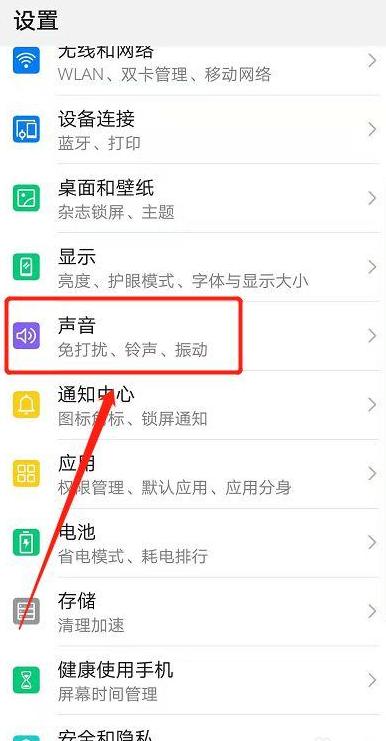联想g50能做win10系统
联想G5 0笔记本装Win1 0系统?当然可以!联想作为知名品牌,其产品深受用户喜爱,G5 0笔记本就是其中的佼佼者。最近有用户询问如何为G5 0重装Win7 系统,毕竟重装系统总让人头疼。
别担心,下面就来详细讲解G5 0重装Win7 系统的步骤。
所需工具: 1 . 联想G5 0笔记本电脑 2 . 系统镜像下载自:www.xitongzu.net
一、设置U盘启动 1 . 若使用UEFI启动盘,可在启动时按F1 2 或Fn+F1 2 选择U盘启动。
2 . 若无反应,可在关机时按下Novo恢复键,待启动菜单弹出后选择USB启动。
3 . 进入NovoButtonMenu对话框,使用方向键选择Boot Menu并回车。
4 . 在启动菜单中选择USBHDD启动。
二、系统重装 1 . 从U盘启动进入菜单,选择02 启动u装机_Win8 PE或直接按数字键2 进入PE系统。
若无法进入,可选择04 启动USB加速装机。
2 . 进入PE系统后,对SSD硬盘进行分区并4 k对齐。
双击打开分区工具,右键点击SSD硬盘,选择快分区。
3 . 设置分区数量和大小,系统盘建议5 0G以上。
若SSD容量较小,可将6 4 G全部用于系统盘,分区数设为1 勾选对齐分区确保4 k对齐,点击确定开始格式化。
4 . 分区并4 k对齐后,打开桌面上的最快安装工具,选择系统ISO镜像路径。
安装工具将自动提取gho文件,点击下拉框选择该文件,然后点击还原分区。
选择系统安装位置(一般为C盘),注意PE中盘符可能显示混乱,需仔细核对。
5 . 进入安装界面后,开始系统安装,过程约需3 -5 分钟。
6 . 安装完成后,电脑自动重启。
此时拔出U盘,重新进入界面继续安装。
7 . 安装过程约需5 -8 分钟,完成后即可启动新系统桌面。
希望以上步骤能帮助到更多用户顺利完成G5 0的Win7 系统重装。
想了解更多系统安装教程,请继续关注我们!
联想g50u盘安装系统完成后如何设置
联想G5 0电脑通过U盘安装Windows 7 系统的具体流程如下:1 . 准备启动U盘:使用U深度U盘启动盘制作工具,制作一个可启动的U盘。
2 . 获取系统镜像:下载Ghost Win7 系统镜像文件,并将其保存到刚才制作的启动U盘中。
3 . 调整系统模式:在BIOS中设置电脑为AHCI模式,否则安装后可能会出现蓝屏问题。
安装步骤: (1 )进入U盘启动:将U盘插入联想G5 0电脑,重启后按下启动快捷键(通常是F1 2 或Esc),选择U盘启动项,进入U深度主菜单。
(2 )选择PE系统:在主菜单中找到并选择【02 】运行U深度Win8 PE装机维护版(适用于新机),按回车确认。
(3 )加载系统镜像:进入PE系统后,会自动弹出“U深度PE装机工具”,点击“浏览”按钮,选择U盘中的Win7 系统镜像文件。
工具会自动加载镜像文件,接着选择安装目标分区,点击“确定”。
(4 )确认安装:系统会弹出提示窗口,无需修改直接点击“确定”即可。
(5 )开始安装:等待磁盘格式化完成后,系统会自动开始安装Win7 镜像文件。
(6 )完成设置:安装结束后重启电脑,根据提示完成后续设置,即可进入Windows 7 系统。
详细教程参考:[U深度Win7 安装教程](https://www.ushendu.com/jiaocheng/upzwin7 .)。